「最近使用したアプリ」は、その名の通り、最近アクセスしたアプリ(タスク)を一覧表示してくれる画面で、アプリ(タスク)を切り替えるのが基本的操作になりますが、ここから「分割画面」にしたり、「スクリーンショット」撮ったりすることもできます。
1.「最近使用したアプリ」画面からできること
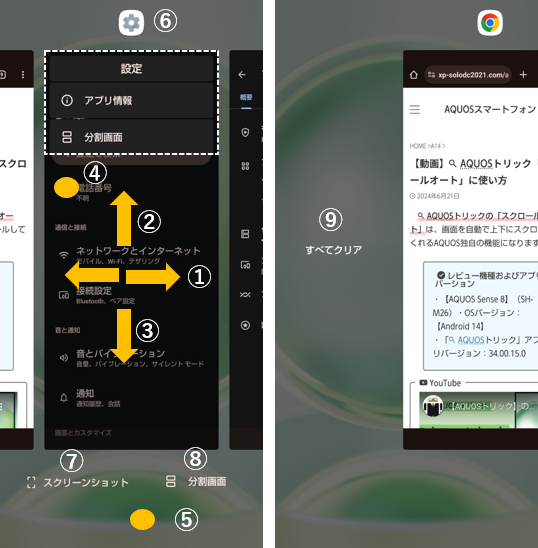
①プレビュー(画面)上を左右方向にスワイプすると、プレビュー(画面)を変更します。
②プレビュー(画面)上を上方向へのスワイプすると、そのプレビュー(画面)を消去できます。
③プレビュー(画面)上を下方向へのスワイプすると、そのプレビュー(画面)を全画面表示できます。
④プレビュー(画面)上をタップすると、そのプレビュー(画面)を全画面表示できます。
⑤プレビュー(画面)以外ところをタップすると、ホーム画面を表示できます。
⑥サムネイルアイコンをタップして、
・「アプリ情報」をタップすると、そのアプリの【アプリ情報】画面が開きます。
・「分割画面」をタップすると、画面が分割されて、そのアプリが上画面に表示されます。
⑦「スクリーンショット」をタップすると、そのプレビュー(画面)のスクリーンショットが撮れます。
⑧「分割画面」をタップ、すると、画面が分割されて、そのアプリが上画面に表示されます。
⑨「すべてクリア」をタップ、すると、すべてのプレビュー(画面)が消去されます。
2.「最近使用したアプリ」画面を表示する方法
3つの方法があります。
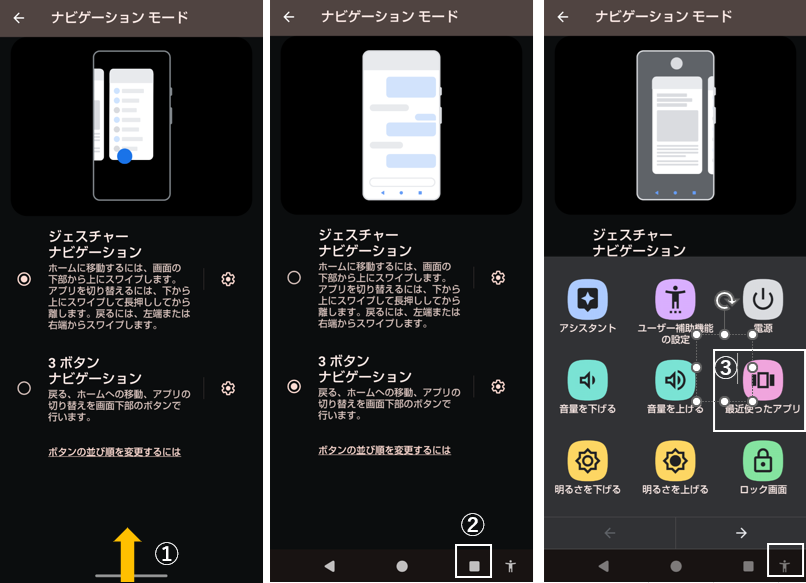
①システムナビゲーションに「ジェスチャーナビゲーション」を採用している場合は、画面最下部から上方向にスワイプしてホールドします
※バーの部分を左右にスワイプすると、高速でプレビューを移動できます。
②システムナビゲーションに「3ボタン」を採用している場合は、「■」をタップします。
③ユーザー補助機能メニューを有効にしている場合は、「最近使ったアプリ」ボタンをタップします。
